电脑常见的外设连接问题及解决方法
如何解决电脑无法识别和连接外部设备的问题

如何解决电脑无法识别和连接外部设备的问题电脑是我们日常生活和工作中必不可少的工具,但有时候我们可能会遇到电脑无法识别和连接外部设备的问题,给我们带来一定的困扰。
本文将从多个方面介绍如何解决这类问题。
一、检查硬件连接问题当电脑无法识别外部设备时,首先应该检查设备的物理连接是否正常。
确保设备的电源线、数据线等连接充分接触,没有松动或者断裂。
对于USB接口的设备,可以尝试更换不同的USB接口来排除接口故障的可能。
二、更新和安装驱动程序一些设备可能需要正确的驱动程序才能在电脑上正常工作。
可以通过设备制造商的官方网站或者驱动程序更新软件来获取并安装最新的驱动程序。
驱动程序的安装通常会在设备连接到计算机时自动开始,确保设备连接时计算机已联网。
三、查看设备管理器设备管理器是一种系统工具,可以帮助我们查看和管理计算机上的硬件设备。
当电脑无法识别外部设备时,我们可以打开设备管理器来检查设备的状态。
按下Win + X键,选择设备管理器,查看是否有未知设备,或者有没有警告标志的设备。
如果有,可以尝试右键点击设备进行更新驱动程序或禁用/启用设备。
四、使用设备适配器有时候,电脑的接口和设备的接口不兼容,无法直接连接。
这时可以考虑使用适配器来解决问题。
例如,将USB 3.0设备连接到只有USB 2.0接口的电脑,可以使用USB 3.0转USB 2.0的适配器。
五、重启电脑和设备有时候电脑和设备之间的通讯问题可以通过简单地重启来解决。
尝试先关闭设备,然后重启电脑。
再次打开电脑后,再将设备重新连接,看是否能够被识别和连接。
六、使用其他电脑和设备测试如果以上方法都无法解决问题,那么可以考虑将设备连接到其他电脑上,或者将其他设备连接到同一台电脑上,来进行测试。
以此来判断问题是出在哪一方面,是设备本身的问题还是电脑的问题。
七、咨询专业人士或售后服务如果以上方法仍然无法解决问题,那么建议联系设备制造商的技术支持或售后服务。
他们可以提供更专业的帮助并解决问题。
电脑无法识别外接设备的原因及解决
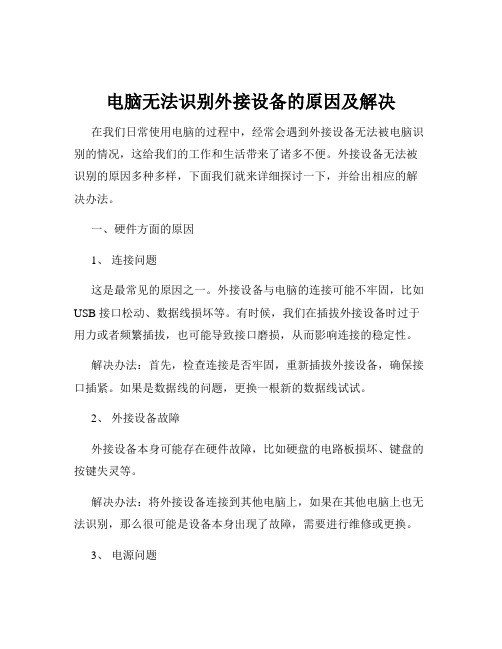
电脑无法识别外接设备的原因及解决在我们日常使用电脑的过程中,经常会遇到外接设备无法被电脑识别的情况,这给我们的工作和生活带来了诸多不便。
外接设备无法被识别的原因多种多样,下面我们就来详细探讨一下,并给出相应的解决办法。
一、硬件方面的原因1、连接问题这是最常见的原因之一。
外接设备与电脑的连接可能不牢固,比如USB 接口松动、数据线损坏等。
有时候,我们在插拔外接设备时过于用力或者频繁插拔,也可能导致接口磨损,从而影响连接的稳定性。
解决办法:首先,检查连接是否牢固,重新插拔外接设备,确保接口插紧。
如果是数据线的问题,更换一根新的数据线试试。
2、外接设备故障外接设备本身可能存在硬件故障,比如硬盘的电路板损坏、键盘的按键失灵等。
解决办法:将外接设备连接到其他电脑上,如果在其他电脑上也无法识别,那么很可能是设备本身出现了故障,需要进行维修或更换。
3、电源问题一些外接设备需要电源供应,如果电源不足或者电源适配器故障,也会导致电脑无法识别。
解决办法:确保外接设备的电源供应正常,检查电源适配器是否工作正常,必要时更换电源适配器。
4、电脑接口故障电脑的USB 接口、雷电接口等可能出现故障,无法正常传输数据。
解决办法:使用其他接口连接外接设备,如果其他接口可以正常识别,那么说明原来的接口可能存在问题,可以考虑维修电脑接口。
二、软件方面的原因1、驱动程序问题驱动程序是使外接设备能够与电脑正常通信的关键。
如果驱动程序没有安装、安装不正确或者版本过旧,电脑就可能无法识别外接设备。
解决办法:首先,我们可以在设备管理器中查看外接设备是否有黄色的感叹号或问号,如果有,说明驱动程序存在问题。
可以通过设备的官方网站下载最新的驱动程序进行安装,或者使用驱动精灵等工具自动检测并安装驱动。
2、系统设置问题电脑的系统设置可能会影响对外接设备的识别。
例如,USB 选择性暂停设置可能会导致某些外接设备在一段时间后被电脑停止供电和识别。
解决办法:打开控制面板,进入电源选项,点击更改高级电源设置,找到 USB 设置,将“USB 选择性暂停设置”设置为“已禁用”。
电脑无法 正确连接外接设备该如何解决

电脑无法正确连接外接设备该如何解决在我们日常使用电脑的过程中,经常会遇到外接设备无法正确连接的问题,这无疑会给我们的工作和生活带来诸多不便。
无论是打印机、鼠标、键盘、移动硬盘还是 U 盘等设备,一旦连接出现问题,都可能让我们感到困扰。
接下来,让我们一起深入探讨一下这个问题可能出现的原因以及相应的解决办法。
首先,我们需要明确一个概念,电脑与外接设备的连接方式主要分为有线连接和无线连接两种。
有线连接常见的有 USB 接口、HDMI 接口、VGA 接口等;无线连接则包括蓝牙连接、WiFi 连接等。
不同的连接方式,出现问题的原因和解决方法也会有所不同。
对于有线连接来说,最常见的问题就是接口松动或者接触不良。
比如说,我们经常插拔 U 盘,可能会导致电脑的 USB 接口松动,从而影响 U 盘的正常连接。
解决这个问题的方法很简单,我们只需要关闭电脑,然后检查接口是否有异物或者变形,如果有,清理干净或者矫正接口;如果接口没有明显问题,我们可以尝试更换一根数据线或者连接到电脑的其他接口上,看看是否能够解决问题。
另外,驱动程序的问题也不容忽视。
每一个外接设备都需要相应的驱动程序才能在电脑上正常运行。
如果驱动程序损坏、丢失或者版本过旧,都可能导致设备无法连接或者无法正常工作。
这时,我们可以通过设备管理器来查看设备的状态,如果设备上有黄色的感叹号或者问号,就说明驱动程序存在问题。
解决方法是到设备的官方网站上下载最新的驱动程序并进行安装。
还有一种情况,就是电脑的系统设置出现了问题。
比如,某些电脑的 BIOS 设置中可能关闭了某些接口的功能,或者系统的电源管理设置中为了节省电量而关闭了某些接口。
对于这种情况,我们需要进入BIOS 设置或者系统的电源管理设置中,将相关的选项打开或者调整为合适的状态。
接下来,我们再来说说无线连接出现问题的情况。
如果是蓝牙连接,首先要确保电脑的蓝牙功能已经打开,并且设备处于可被发现的状态。
如果还是无法连接,可能是蓝牙设备与电脑的配对信息出现了错误,此时我们可以在设备管理器中删除蓝牙设备的配对信息,然后重新进行配对。
电脑外设连接问题及解决方法

电脑外设连接问题及解决方法摘要:本文旨在为用户提供解决电脑外设连接问题的方法。
主要包括丢失驱动程序、兼容性问题、连接不稳定等常见问题,并为每一种问题提供详细的解决方案。
通过本文,用户可轻松解决电脑外设连接问题,提高计算机使用体验。
随着电脑的普及和应用领域的扩大,外设的连接问题也逐渐凸显出来。
电脑外设连接问题不仅会降低用户的使用效率,还可能导致数据丢失等严重后果。
本文将为用户提供解决常见电脑外设连接问题的方法,确保您的设备正常运行。
2.丢失驱动程序的解决方法丢失驱动程序是导致外设无法正常连接的常见问题之一。
为了解决这个问题,您可以尝试以下几种方法:更新驱动程序:前往外设厂商的官方网站或计算机制造商的支持页面,下载最新的驱动程序并安装。
这样可以确保驱动程序与您的设备兼容,并修复由于旧版本驱动程序引起的连接问题。
使用设备管理器:在Windows系统中,您可以打开设备管理器,找到外设所在的类别,并右键点击选择“更新驱动程序”。
系统将自动搜索并安装最新的驱动程序。
3.兼容性问题的解决方法在使用外设前,请确保其与您的计算机系统兼容。
如果您遇到兼容性问题,可以尝试以下方法解决:检查系统要求:查看外设的说明书或官方网站,了解其对计算机系统的要求。
如果您的系统不满足最低配置要求,建议升级硬件或更换适用的外设。
使用适配器:某些外设可能不直接适用于您的计算机接口,您可以使用适配器来解决兼容性问题。
例如,USB到PS/2适配器可让您的USB键盘或鼠标连接到PS/2接口。
4.连接不稳定的解决方法对于连接不稳定的问题,您可以尝试以下解决方法:更换连接线缆:有时,连接线缆本身可能存在问题,导致连接不稳定。
尝试更换不同的线缆,确保线缆质量良好且符合您设备的要求。
排除干扰源:外部干扰可能导致连接不稳定,您可以尝试移动设备或更改设备放置位置,以减少干扰。
检查电源供应:某些外设需要额外的电源供应,如果电源供应不稳定,可能导致连接不稳定。
电脑连接外部设备的常见问题与解决

电脑连接外部设备的常见问题与解决作为一个时尚潮人,离不开电脑,但有时候连接外部设备的过程却让我们头痛不已。
今天,我将为您解答电脑连接外部设备的常见问题,让您的使用体验更加畅快。
一、无法识别外部设备当您将外部设备连接至电脑时,发现电脑无法识别设备,别慌张,我有解决办法。
首先,您可以检查连接线是否插好。
若连接线连接不良,电脑是无法正确识别设备的。
其次,您可以尝试更换一个USB插口,有时候USB接口损坏会导致无法连接外部设备。
最后,您可以在设备管理器中查看设备状态,如果设备出现黄色叹号图标,说明驱动程序可能需要更新。
尝试更新驱动程序后,设备很有可能会被正确识别。
二、连接速度慢在使用外部设备过程中,您是否发现连接速度变慢?别着急,这可是个普遍问题。
首先,您可以尝试将设备插在主USB接口上,以确保获得更高的传输速度。
此外,您可以通过更换USB电缆,选择带有双屏蔽或金属屏蔽的USB 3.0数据线,提高传输速度。
还有一个小技巧是通过关闭电脑上不必要的程序来释放计算机的内存资源,从而提高设备连接速度。
三、设备频繁掉线连接外部设备时,如果经常出现频繁掉线的情况,那可真是令人抓狂。
别担心,我有办法解决。
首先,尝试更换一条高质量的数据线。
低质量的数据线往往容易导致设备连接不稳定。
其次,您可以在电脑的“电源选项”中,将USB选择为永不关闭,这样可以确保设备持续供电。
最后,可以尝试在设备管理器中禁用“允许此设备自动断开以节省电源”选项,以保持设备的稳定连接。
四、无法打印连接打印机是我们常遇到的问题之一。
如果您在连接打印机时遇到麻烦,可以首先检查打印机是否被正确地插入电源和电脑。
另外,确认打印机是否被设置为默认打印机,有时候系统的默认设置可能会导致无法正常打印。
如果问题依然存在,您可以尝试更新打印机驱动程序,确保兼容性和稳定性。
最后,还可以考虑重新安装打印机软件,有时候软件故障会导致打印问题。
五、音频无法传输在连接外部音频设备时,音频无法传输是一个常见的烦恼。
Windows系统中的常见外部设备连接问题及解决方法

Windows系统中的常见外部设备连接问题及解决方法外部设备的连接在Windows系统中是非常常见的操作,包括打印机、摄像头、扫描仪、蓝牙设备等等。
然而,有时候我们会遇到设备无法连接或连接后无法正常工作的问题。
本文将介绍一些常见的外部设备连接问题及解决方法,希望能帮助您解决遇到的困扰。
一、USB设备无法正常连接当我们连接USB设备时,有时候会出现设备无法正常被识别的情况。
这可能是由于多种原因引起的,以下是一些常见的解决方法:1. 检查USB连接线是否正常。
有时候连接线可能出现接触不良的问题,可以更换一根连接线并重新连接设备。
2. 检查设备驱动程序是否已安装。
在Windows系统中,设备连接需要对应的驱动程序支持,如果没有安装驱动程序,设备将无法被识别和使用。
可以前往设备官方网站下载并安装最新的驱动程序。
3. 尝试重新启动计算机。
有时候设备无法被正确识别可能是由于系统故障导致的,尝试重新启动计算机可以解决一些临时性的问题。
二、蓝牙设备无法连接蓝牙设备是现代电子设备中非常常见的一种外部设备,用于与电脑或其他设备进行无线连接。
以下是蓝牙设备无法连接时的解决方法:1. 确保蓝牙设备已打开并处于可被发现状态。
有些蓝牙设备在首次使用时需要进行配对,需要确保设备已打开并设置为可被发现的状态。
2. 检查电脑的蓝牙驱动程序是否已启用。
在设备管理器中查看蓝牙设备的状态,如果蓝牙驱动程序被禁用,可右键点击选择启用。
3. 重置蓝牙适配器。
有时候蓝牙适配器可能存在一些临时性问题,通过重置蓝牙适配器可以解决连接问题。
具体操作可以在控制面板的设备管理器中进行。
三、打印机无法连接和打印问题打印机作为外部设备中使用率最高的设备之一,也时常出现连接和打印问题。
以下是一些解决方法:1. 检查连接线和电源线是否连接稳定。
打印机连接时,需要确保连接线和电源线的连接稳定,有时候不良接触可能导致设备无法正常工作。
2. 检查打印机的驱动程序是否已正确安装。
电脑无法连接外接设备解决技巧一览

电脑无法连接外接设备解决技巧一览在现代社会,电脑已成为我们生活和工作中必不可少的工具。
为了更好地满足个人需求,我们常常需要连接各种外接设备。
然而,有时候电脑无法连接外接设备会给我们带来困扰。
本文将为大家介绍一些解决这个问题的技巧,帮助大家顺利连接外接设备。
一、检查物理连接首先,我们需要确保电脑和外接设备之间的物理连接是正确和稳定的。
具体操作如下:1. 检查连接线是否插紧。
有时候连接线可能会松动,导致设备无法正常连接。
我们应该检查所有连接线是否插紧。
2. 更换连接线。
如果连接线存在问题,比如线材损坏或者老化,我们可以尝试更换一根新的连接线。
3. 清洁接口。
有时候连接接口可能会因为灰尘或者污垢导致无法正常连接。
我们可以使用气喷罐或者棉签等工具进行清洁。
二、更新驱动程序驱动程序是外接设备与电脑之间进行交流的必要软件,有时候驱动程序的问题会导致设备无法连接。
我们可以尝试更新驱动程序来解决这个问题:1. 打开设备管理器。
在Windows系统中,我们可以在控制面板中找到设备管理器。
在设备管理器中,我们可以查看和管理电脑上的各种硬件设备。
2. 升级驱动程序。
选择需要更新驱动的设备,右键点击并选择“更新驱动程序”。
系统会自动检查并安装最新的驱动程序。
三、重启电脑和设备有时候,电脑或者外接设备发生一些临时故障会导致无法连接。
我们可以尝试重启电脑和设备,重新建立连接:1. 关闭电脑和设备。
按下电源键将电脑和外接设备完全关闭。
2. 等待几分钟。
等待一段时间,让电脑和设备完全停止运行。
3. 重新启动电脑和设备。
按下电源键启动电脑和设备,重新建立连接。
四、检查设备兼容性有时候,电脑无法连接外接设备是因为设备与电脑不兼容。
我们可以检查设备的兼容性来解决这个问题:1. 查看设备规格。
了解设备的规格和要求,确保设备与电脑兼容。
2. 更新电脑系统。
有时候电脑系统更新可以提供更好的兼容性支持。
五、查找专业帮助如果以上方法都不能解决电脑无法连接外接设备的问题,我们可以寻求专业帮助。
如何解决电脑的无法识别外设问题
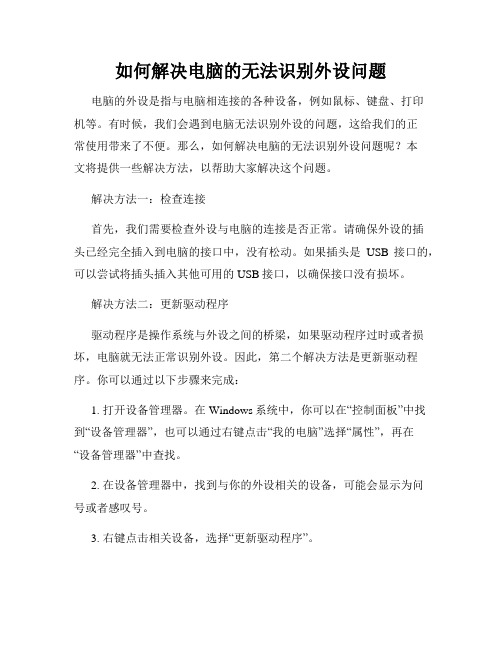
如何解决电脑的无法识别外设问题电脑的外设是指与电脑相连接的各种设备,例如鼠标、键盘、打印机等。
有时候,我们会遇到电脑无法识别外设的问题,这给我们的正常使用带来了不便。
那么,如何解决电脑的无法识别外设问题呢?本文将提供一些解决方法,以帮助大家解决这个问题。
解决方法一:检查连接首先,我们需要检查外设与电脑的连接是否正常。
请确保外设的插头已经完全插入到电脑的接口中,没有松动。
如果插头是USB接口的,可以尝试将插头插入其他可用的USB接口,以确保接口没有损坏。
解决方法二:更新驱动程序驱动程序是操作系统与外设之间的桥梁,如果驱动程序过时或者损坏,电脑就无法正常识别外设。
因此,第二个解决方法是更新驱动程序。
你可以通过以下步骤来完成:1. 打开设备管理器。
在Windows系统中,你可以在“控制面板”中找到“设备管理器”,也可以通过右键点击“我的电脑”选择“属性”,再在“设备管理器”中查找。
2. 在设备管理器中,找到与你的外设相关的设备,可能会显示为问号或者感叹号。
3. 右键点击相关设备,选择“更新驱动程序”。
4. 系统会自动搜索并下载最新的驱动程序。
跟随系统提示,完成驱动程序的更新。
解决方法三:重新安装驱动程序如果更新驱动程序没有解决问题,我们可以尝试重新安装驱动程序。
请按照以下步骤进行:1. 打开设备管理器,定位到相关设备。
2. 右键点击相关设备,选择“卸载设备”。
3. 在卸载完成后,断开设备与电脑的连接。
4. 重新连接设备,等待电脑自动安装驱动程序。
5. 如果电脑没有自动安装驱动程序,你可以登录设备制造商的官方网站,下载并安装最新的驱动程序。
解决方法四:检查设备是否损坏有时候,外设本身可能存在损坏,这也会导致电脑无法识别。
你可以将这个外设连接到另一台电脑上,查看是否能够正常工作,如果不能,则说明设备本身存在问题。
你可以尝试更换外设或者联系制造商进行维修。
解决方法五:重启电脑重启电脑是解决各种电脑问题的常用方法之一,也适用于无法识别外设的问题。
- 1、下载文档前请自行甄别文档内容的完整性,平台不提供额外的编辑、内容补充、找答案等附加服务。
- 2、"仅部分预览"的文档,不可在线预览部分如存在完整性等问题,可反馈申请退款(可完整预览的文档不适用该条件!)。
- 3、如文档侵犯您的权益,请联系客服反馈,我们会尽快为您处理(人工客服工作时间:9:00-18:30)。
电脑常见的外设连接问题及解决方法随着科技的不断发展,电脑已经成为了我们生活中不可或缺的一部分。
而在电脑使用过程中,我们可能会遇到一些常见的外设连接问题,例如鼠标、键盘、打印机等设备无法正常连接或使用。
本文将介绍一
些常见的外设连接问题及解决方法,以帮助用户在遇到问题时能够更
好地解决。
一、USB接口问题
USB接口是我们连接外设最常用的接口之一,但有时候可能会出现
连接问题。
首先,我们需要先确认是否已正确插入USB接口。
如果插
入不当,可能会导致电脑无法识别外设。
若外设仍然无法使用,我们
可以尝试以下解决方法:
1. 更换USB接口:有时候USB接口可能会损坏,插入外设后无法
正常连接。
我们可以尝试将外设插入另一个可用的USB接口,以排除
接口故障的可能性。
2. 更新USB驱动程序:另一个常见的问题是电脑的USB驱动程序
过旧或损坏,导致无法正常使用外设。
我们可以通过在设备管理器中
找到相关设备,右键点击并选择“更新驱动程序”来解决问题。
二、无线连接问题
随着无线技术的发展,越来越多的外设支持无线连接,例如无线鼠标、键盘、耳机等。
但有时候我们可能会遇到无线连接出现问题的情况。
以下是一些常见的解决方法:
1. 检查电量:无线外设通常需要电池供电,如果电量不足,可能会导致无法正常连接或工作。
我们需要检查电池电量,并及时更换或充电。
2. 重新配对:有时候无线外设可能会失去与电脑的配对,导致无法正常连接。
我们可以在电脑的设置界面中找到相关设备,进行重新配对的操作。
三、音频连接问题
音频设备如耳机、扬声器等在连接时也可能出现问题。
以下是一些解决方法:
1. 检查插孔:如果你的耳机无法正常工作,我们首先需要检查是否插入正确的插孔。
如果使用了前后插口或者多媒体插孔,我们需要确保插入正确的插孔。
2. 调整音量:有时候耳机或扬声器的音量可能被设置得过低,无法听到声音。
我们可以通过调整音量控制来解决问题。
四、打印机连接问题
打印机是我们常用的外设之一,连接问题也比较常见。
以下是一些常见的解决方法:
1. 确认连接:我们需要检查打印机是否正确连接到电脑上,并确保USB或无线连接正常。
2. 检查驱动程序:如果打印机无法正常工作,我们可以尝试检查驱
动程序是否正确安装。
如果没有安装正确的驱动程序,我们可以从打
印机制造商的官方网站上下载并安装最新的驱动程序。
总结:
在使用电脑过程中,外设连接问题不可避免。
但通过了解并运用上
述解决方法,我们可以更好地解决这些常见问题,确保外设正常连接
和工作。
希望本文的内容能够帮助读者更好地解决电脑外设连接问题,提升使用体验。
